Win10家庭版局域网如何共享文件?win10家庭版局域网中共享文件的方法
Win10是由微软公司发布的桌面端操作系统,Win10可供家庭及商业工作环境的笔记本电脑 、多媒体中心等使用。Win10继承了包括Aero风格等多项功能,并且在此基础上增添了其他功能,但是win10家庭版局域网怎么共享文件呢?很多用户对此还不是很清楚,小编这里就给大家带来有关Win10家庭版局域网怎么共享文件的回答,希望能够对大家有所帮助。
win10家庭版局域网中共享文件的方法
1、首先,点击桌面右下角的“网络图标”,菜单栏选择“打开网络和Internet”设置”。
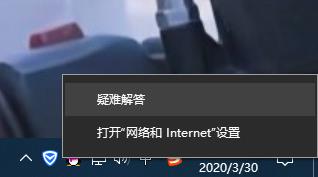
2、在更改网络设置下方点击“共享选项”进入。
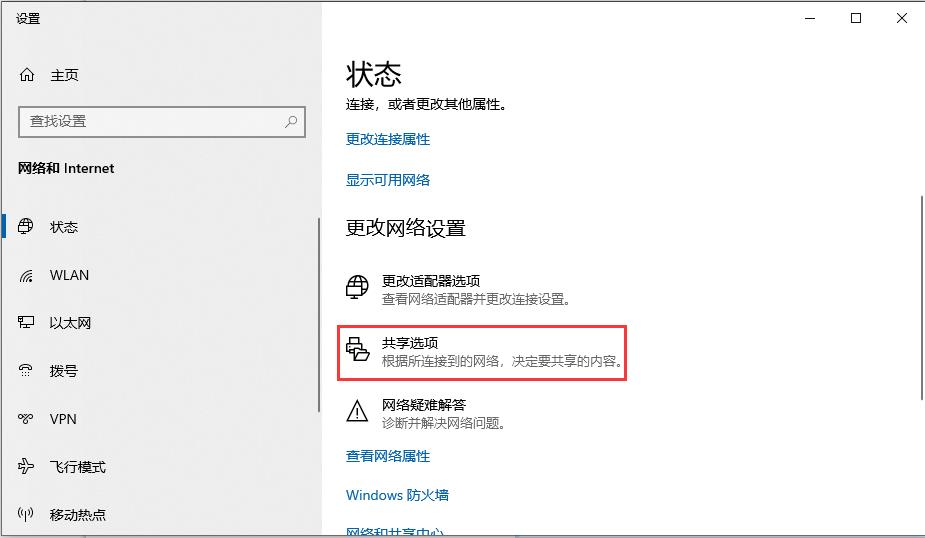
3、点击“启用网络发现”和“启用文件和打印机共享”下一步。
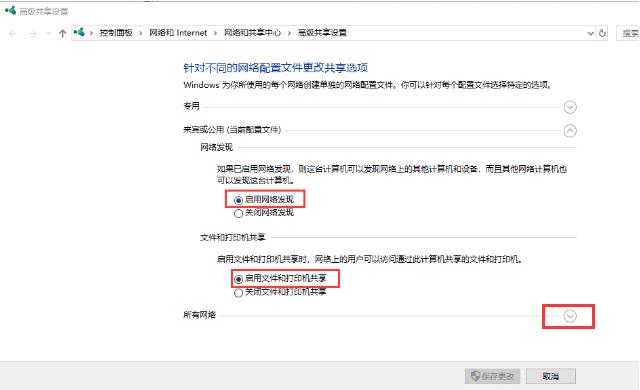
4、点击“启用共享以便可以访问网络的用户可以读取和写入公用文件实中的文件”和“使用128位加密帮助保护文件共享连接”及“有密码保护的共享”选项,点击“保存更改”按钮。
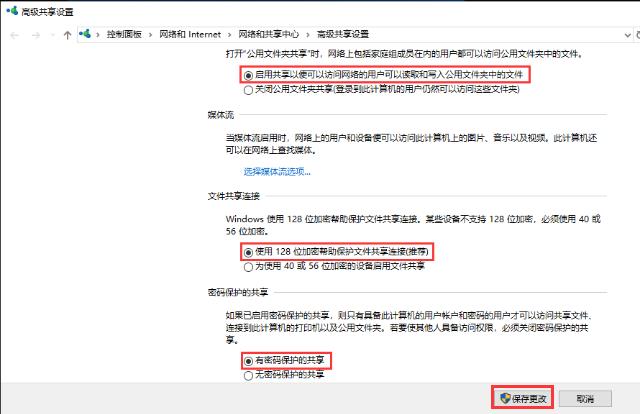
5、右键点击需要共享的文件,菜单栏选择“共享”点击“特定用户”。
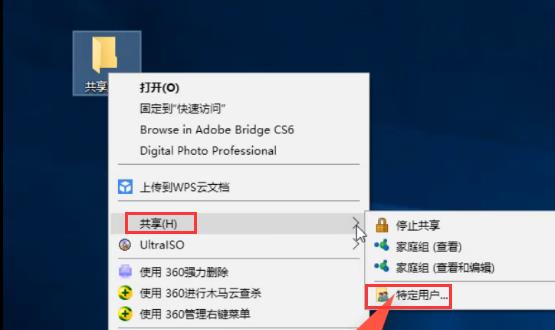
6、在打开的文件共享窗口的框框中点旁边的倒三角,选择“Everyone”点击“共享”即可。
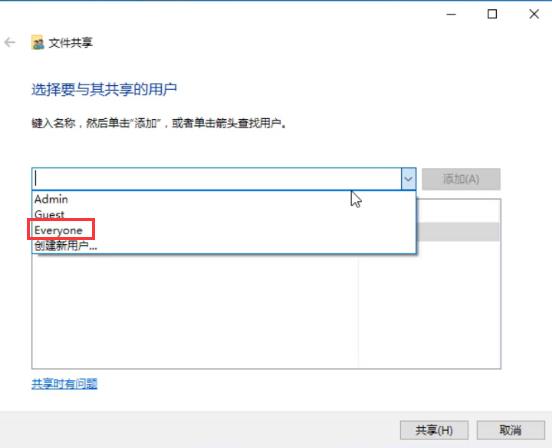
以上就是Win10家庭版局域网如何共享文件?win10家庭版局域网中共享文件的方法的详细内容,更多关于win10家庭版设置局域网共享文件的资料请关注脚本之家其它相关文章!
相关文章

win10系统怎么建立局域网?win10系统建立局域网操作教程
这篇文章主要介绍了win10系统怎么建立局域网?win10系统建立局域网操作教程的相关资料,需要的朋友可以参考下本文详细内容介绍。2022-04-24 局域网可以实现文件管理、应用软件共享、打印机共享等功能,如果在局域网同时有Win10和Win7系统,其中Win10又主导着打印机的连接状态,这种情况下怎么让win7系统也有共享打2020-07-24
局域网可以实现文件管理、应用软件共享、打印机共享等功能,如果在局域网同时有Win10和Win7系统,其中Win10又主导着打印机的连接状态,这种情况下怎么让win7系统也有共享打2020-07-24 最近有朋友问小编win10家庭版看不到局域网其他电脑怎么办,对于这个问题,相信很多朋友都不太清楚。Win10家庭版中本来是可以看到局域网的其它电脑的,但是有的朋友发现突然2020-06-23
最近有朋友问小编win10家庭版看不到局域网其他电脑怎么办,对于这个问题,相信很多朋友都不太清楚。Win10家庭版中本来是可以看到局域网的其它电脑的,但是有的朋友发现突然2020-06-23 因为新的安全机制Win10访问局域网共享文件时都会提示输入网络凭据,而且但是有时候在这样也会照成不必要的麻烦,严重的影响了我们的工作效率,那么我们fai如何解决这个问题2017-09-19
因为新的安全机制Win10访问局域网共享文件时都会提示输入网络凭据,而且但是有时候在这样也会照成不必要的麻烦,严重的影响了我们的工作效率,那么我们fai如何解决这个问题2017-09-19- 最近,有用户将系统升级到Win10后,访问局域网共享文件时,发现系统会弹出输入网络凭据的对话框。这是什么情况?那要如何解决这样的问题呢?现在小编就和大家说一下Win10访2016-10-19
Win10系统80端口导致无法上网怎么办 Win10下无法访问局域网的原因及解
最近有windows10系统用户反映,电脑遇到无法访问局域网的情况,这是怎么回事呢?该问题一般是由于系统中防火墙屏蔽了80端口所导致的。这该怎么办呢?本文将提供Win10下无法2016-09-13Win10系统下局域网传输速度很慢怎么办 Win10下局域网传输速度很慢的两
windows10系统用户们经常需要在同一个局域网下传输相关的文件,而传输文件即会用到共享功能。而有些win10系统的朋友们反馈,遇到了局域网传输速度慢的问题,这该怎么办呢?2016-08-18win10局域网无法访问怎么办? win10网上邻居不能访问其他电脑的解决办法
win10局域网无法访问怎么办?办公室的同时都在同一个局域网,正常情况下我们可以通过局域网访问其他同时的电脑,但是win10系统却不能通过网上邻居访问局域网内的其他电脑,2016-03-09360安全卫士微软win10开启局域网防护开启方法 如何开启win10 360局域网
很多360用户在360安全卫士10.2.0.2001正式版推出以后就直接升级到最新的软件版本了,但是很多win10用户发现非常实用的局域网防护功能不见了,下面由脚本之家小编为大家详细2016-03-09- win10预览版10041局域网怎么连接共享打印机?单位电脑刚装完win10系统,局域网打印问题困扰几天了,百度了各种方法,就是添加打印机不成功。下面分享我的设置教程,需要的2015-03-24






最新评论